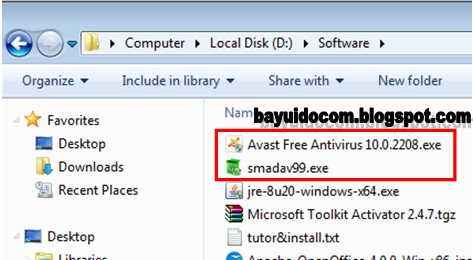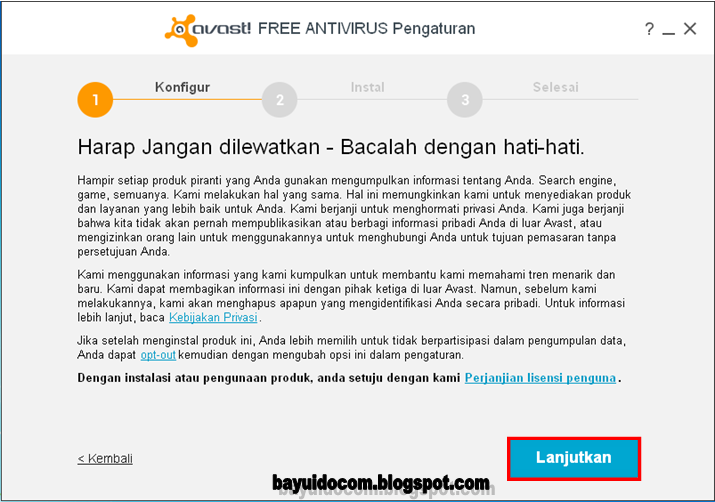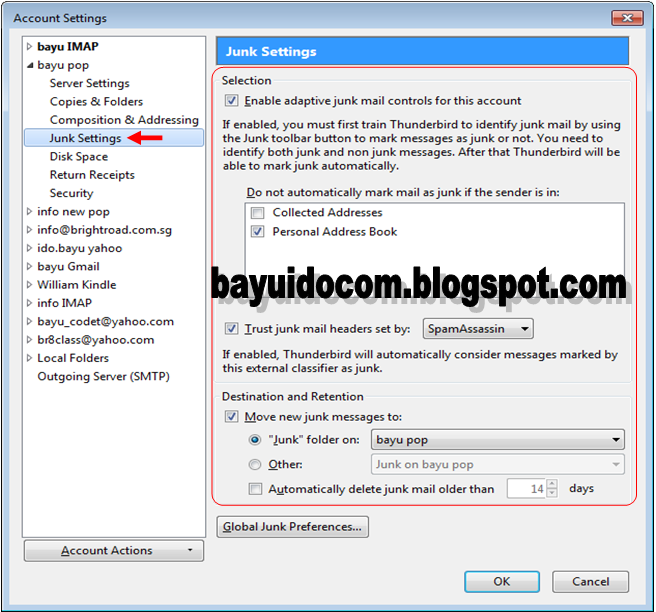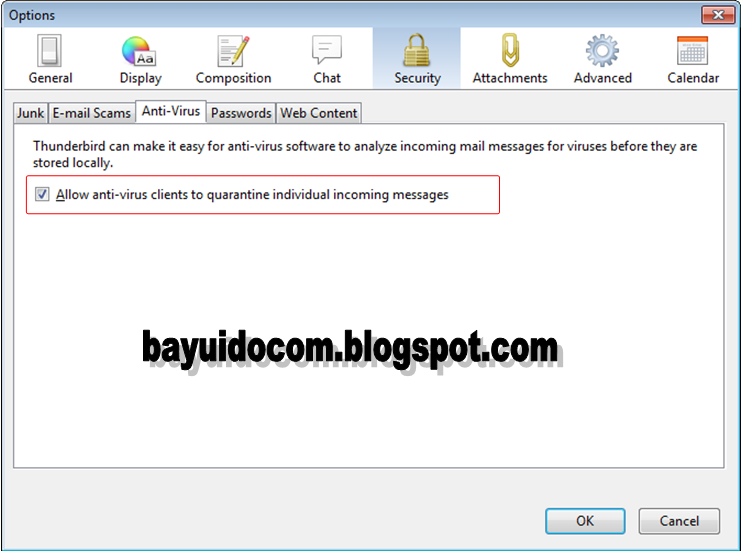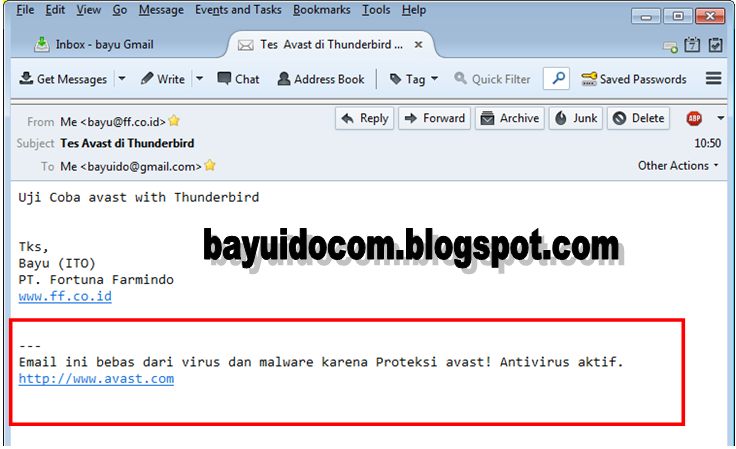Beberapa hari kemarin saya mengalami kejadian yang tidak menyenangkan, dimana data file/folder di flashdisk beberapa hilang seketika saat mau mencetak file peta undangan lokasi pernikahan di Warnet.
Saat itu dilakukan scan oleh admin tersebut, kemudian terlihat lama scannya oleh admin langsung saja dilepas tanpa reject/safely remove dahulu, mungkin admin berfikir komputer admin satunya lebih cepat, setelah discan komputer disebelah memang cepat seperti tak ada masalah, begitu saat membuka isi flashdisk saya kaget karena beberapa folder dan file hilang seketika dan muncul beberapa folder tidak jelas, kemudian saya lihat-lihat seperti terkena virus/bisa jadi gagal scan dikomputer pertama sehingga folder dan file hilang/rusak.
Kemudian saya coba cari file yang hilang tadi dengan software gratis Recuva, Alhamdulillah beberapa file bisa dikembalikan walau proses cukup lama dan sebagian file tidak bisa dibuka.
Untuk File tidak tampak saya coba scan antivirus smadav Alhamdulillah juga muncul.
Nah dari kejadian itu saya akan memberikan Tips agar tidak mengalami hal tersebut seperti saya dan bagaimana cara Mengembalikan File atau Folder Hilang di Flashdisk yang sudah saya coba.
Berikut Tips-tips saat memakai Flashdisk di Warnet:
- Hendaknya mengoperasikkannya sendiri komputer diwarnet karena terkadang admin bisa jadi ceroboh saat melepaskan flashdisk tanpa safely remove.
- Saat scan berlangsung jangan terburu melepasnya, karena dapat merusak isi didalam flashdisk.
- Jika memang scan terasa lama, stop dahulu scannya baru di safely remove.
- Carilah warnet yang terdapat antivirus International dan Lokal seperti Avast dan smadav.
- Jika sudah terkena virus minta komputer direstart dan lepas flashdisk saat booting.
- Jika warnet tersebut terbukti ada virus, cari warnet lain kecuali terdesak.
Ada beberapa cara yang sudah saya terapkan sendiri dengan syarat pertama komputer/laptop untuk perbaiki benar-benar tidak ada virus, berikut caranya :
Pertama memakai Antivirus Smadav.
- Download dahulu Smadav disini atau disini.
- Install Smadavnya.
- Buka aplikasi Smadavnya atau klik kanan pada Flashdisk pilih "Scan with Smadav".
- Maka akan muncul proses scan, setelah selesai klik Detail.
- Bila hasil menunjukan ada file terhidden, lihat pada tab hidden.
- kembali ke report Smadav, klik Fix All.
- Cek kembali flashdisk apakah file terhidden sudah kembali seperti semula.
Cukup sekian tutorial hari ini.
Semoga bermanfaat.
Ingin simpan artikel ini?klik saja disini.